Win7系统下word2016显示开发工具选项卡的方法
作者:深度技术员 文章来源:未知 发布时间:2018-01-05 14:59
在win7系统中,一般内置有word办公软件,但是可能在使用的时候会遇到一些问题,比如有不少win7 32位系统用户反映说word2016中找不到开发工具这个选项,其实只是没有显示出来而已,现在给大家分享一下Win7系统下word2016显示开发工具选项卡的方法吧。
1、打开Word2016,新建一个空白文档;
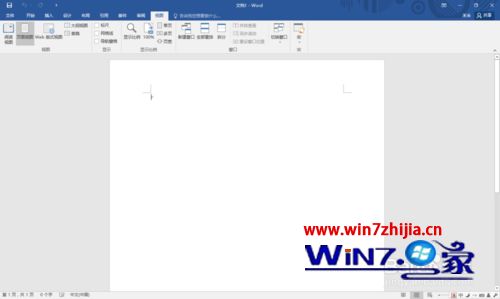
2、然后点击“文件”菜单;
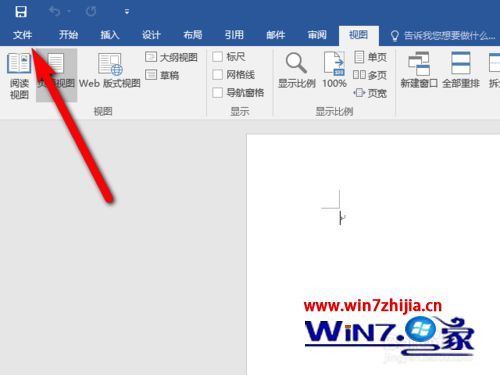
3、点击“选项”菜单;
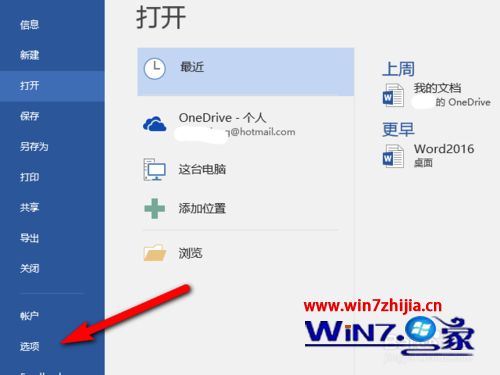
4、点击“自定义功能区”;
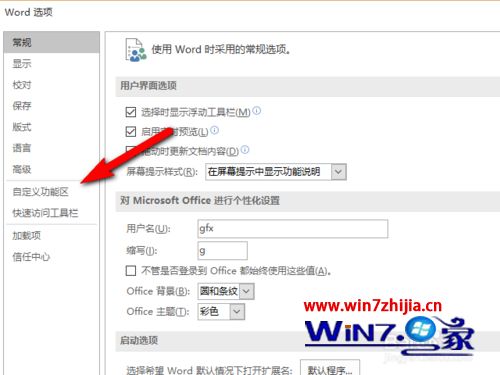
5、将“开发工具”前的复选框打上勾;
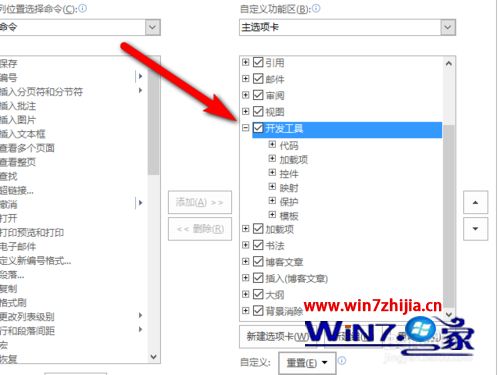
6、点击“确定”按钮就可以了;
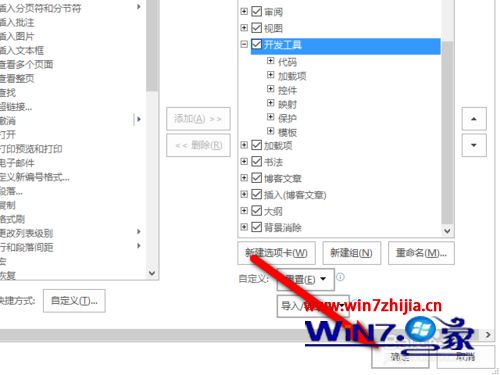
7、然后就可以在Word2016中使用“开发工具”了。
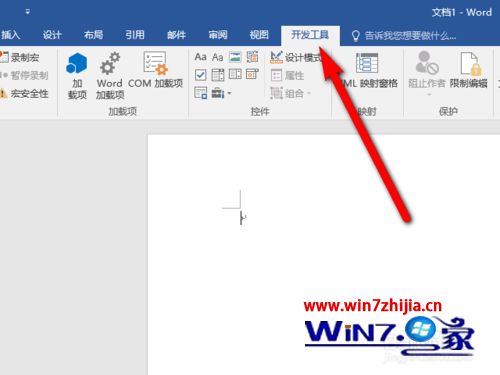
关于Win7系统下word2016显示开发工具选项卡的方法就给大家介绍到这边了,有需要的用户们可以采取上面的方法步骤来进行操作吧,希望可以帮助到大家。



